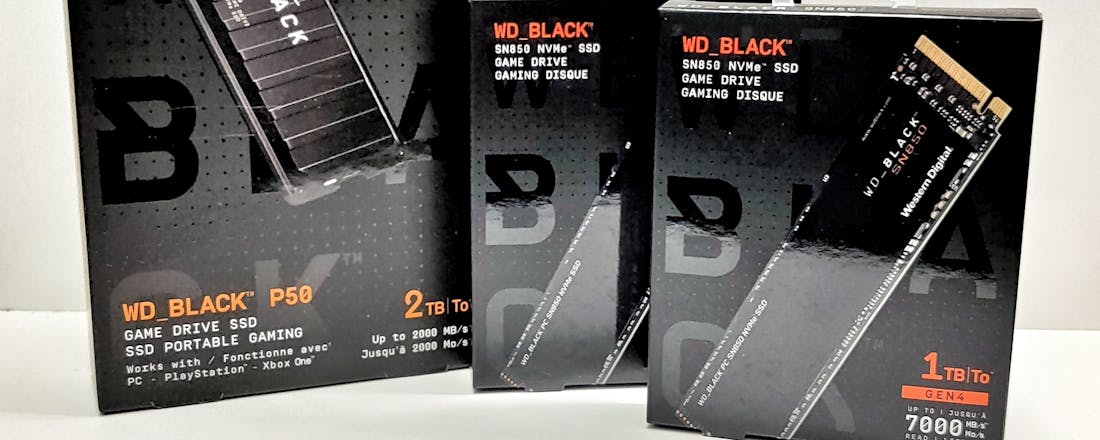WD_BLACK P50 Game Drive - Supersnelle portable ssd
Externe ssd’s worden steeds sneller, de maximale doorvoersnelheid van USB 3.2 Gen 2 is alweer voorbij gestreefd. Wie echt snel wil, klopt bij Western Digital aan. Zij bieden met de WD_BLACK P50 een externe ssd die snelheden tot 2000 MB/s moet halen via een Gen 2x2-verbinding. Wij namen de ssd mee de testbank op om te zien of die snelheid ook echt gehaald wordt.
De WD_BLACK P50 beschikt over een stevige zwarte metalen behuizing die aanvoelt alsof het zomaar een bomexplosie zou kunnen overleven. Het design samen met het gebruikte lettertype geeft ook een beetje het idee alsof de ssd uit een sciencefiction actiefilm gevlogen komt. Het gebruikte materiaal is natuurlijk niet alleen voor het oog, het metaal koelt de snelle ssd ook prima af. Aan de bovenkant toont de ssd misschien wat ruig, aan de onderzijde van de ssd vind je vier rubber voetjes zodat deze niet direct over de behuizing van je PlayStation 4 krast als je hem erop legt. Aan de zijkant van de behuizing vind je een usb-c-connector en een witte ledverlichting die aan gaat als de ssd actief is.
©PXimport
Het formaat van de P50 is met 118 x 62 x 14 mm iets groter dan gemiddeld, maar daarentegen ligt de ssd wel lekker stevig in je hand en je broekzak.
In de verpakking vinden we naast de ssd ook twee zeer korte kabeltjes en de handleiding. De een beschikt over aan weerszijden over een usb-c-connector, de ander mondt uit in een usb-a-connector. Prima voor op je spelcomputer, maar wie de ssd op een pc wil gebruiken zal wellicht een wat langer kabeltje moeten zoeken.
Enorme prestaties
SuperSpeed USB 20Gbps zoals de marketing naam luidt is beter bekend als USB 3.2 Gen 2x2. Deze techniek gebruikt twee high-speed USB Type-C Tx / Rx-kanalen om een maximale doorvoer van 20 Gbps te bereiken. Hierdoor heb je dus altijd een usb-c-connector nodig om de snelheid te kunnen halen, een usb-a-connector heeft simpelweg niet voldoende draden die verbonden kunnen worden.
Voor het achterhalen van de lees- en schrijfsnelheden maken we gebruik van CrystalDiskMark. De resultaten die het programma laat zien zijn in lijn met de beloofde snelheid van WD_BLACK P50. We halen een leessnelheid van 2078 MB/s en de schrijfsnelheid ligt met 2084 MB/s zelfs nog een stukje hoger. Het is alsof de schijf ons wil zeggen dat hij niet eens op het maximum van zijn kunnen presteert.
Met PCMark 10 haalt Data Drive Benchmark een score van 1161. Het resultaat laat een bandbreedte van 180.25 MB/s zien en een gemiddelde toegangstijd van 140 µs. Uit de benchmark van AS SSD krijgt de WD_BLACK P50 een score van 1375.
©PXimport
©PXimport
©PXimport
Xbox en PlayStation
Omdat de fabrikant zich hoofdzakelijk richt op de PlayStation 4 en Xbox One hebben we de ssd daar ook op getest en met verrassend positief resultaat. Het spel GTA V start vanaf de harde schijf in onze PlayStation 4 Pro op in 2 minuten en 9 seconden. Verplaatsen we het spel naar de ssd start deze op in 1 minuut en 21 seconden. De recent verschenen Watch Dogs Legion deed het vanaf de harde schijf in 1 minuut en 4 seconden met de WD_BLACK was dit nog maar 41 seconden. Ook Final Fantasy VII Remake startte 17 seconden sneller op. De Xbox One gaf eveneens positieve resultaten. Assassins Creed Valhalla startte in 50 seconden op van de harde schijf en de ssd kon dat in slechts 25 seconden doen. Het spel Watch Dogs Legions op de harde schijf van Xbox One moest er 23 seconden langer over doen dan op de WD_BLACK.
©PXimport
Conclusie
De WD_BLACK P50 is een ontzettend rappe externe ssd met een flink, maar niet uitzonderlijk hoog, prijskaartje. Hoewel de ssd gepromoot wordt als een schijf voor de PS4 en Xbox vinden we dat wel een beetje overkill. Via de usb-poort op de spelcomputer kan nooit de gepromote snelheid van 2000 MB/s nooit gehaald worden. Koop je hem met het idee alvast een rappe ssd voor de PlayStation 5 in huis te halen, is dat een logischere keuze. Voor wie opzoek is naar een snelle ssd voor zijn PC zit in ieder geval goed met WD_BLACK P50.
**Prijs** v.a. € 165,99 **Capaciteit** 500 GB, 1 TB, 2 TB **Interface** Usb 3.2 Gen2x2 (Usb-c-aansluiting) **Opgegeven snelheden** Leessnelheid 2000 MB/s, Schijfsnelheid 2000 MB/s **PCMark 10 Score** 1161 **AS SSD Score** 1375 **Afmetingen** 118mm x 62mm x 14mm **Gewicht** 114 gram **OS** Windows 8.1 en Windows 10, macOS 10.11+, PlayStation 4 Pro of PS4 met systeemsoftware versie 4.50 of hoger en Xbox One
- Stevig ontwerp
- Zeer rap
- Korte kabels
- Erg prijzig